普段の生活では使用頻度が少なくなった「パソコン」。スマホ・タブレットで何でも完結ししまう現代では、仕事でしか使わない方も少なくないと思います。
しかし、仕事で使用するだけで、慣れないキーボード操作に無駄に時間を取られてしまうこともあると思います。今回より、仕事・ブログに役立つ知識を記事にできればと思います。
第1回は最強キーボードショートカット「Ctrl+n(新規作成)」をご紹介します。
「Ctrl+n(新規作成)」が最強の時短となる理由

Ctrl+nコマンドが最強である理由は、以下の通りです。
・超簡単なのに、作業効率がバク上がりする。
・覚えやすい。
・汎用性がある。
それぞれ見ていきましょう。
超簡単なのに、作業効率がバク上がりする。
キーボードショートカットの組合せは無数にあります。しかしながら、どれもが簡単なものではありません。「Ctrl+Shift+○」という3つの組み合わせもあります。
しかし、今回の「Ctrl + n(新規作成)」はたったの2つ。しかも距離が遠すぎ無いため、片手でできてしまう。そんな簡単操作なのに、びっくりするほど作業効率が上がります。
単純で覚えやすい
ショートカットにはなぜこのキーなのか?というものがたくさんあります。今回のCtrl+nはきっと「New」のnだと思います。覚えやすいですね。迷うことなく、間違えることなくコマンド実行できるので、最高に便利です。
あれこれ使えて、汎用性がある
新規作成コマンドは、ファイルエクスプローラー以外にもエクセルやパワーポイント等、いろいろなソフトで汎用性があるのも特徴です。
思いついたらCtrl+nを入力してみてください。
汎用性が高すぎるゆえ……

太古より愛されているコマンド「Win+E」をご存知でしょうか。新しいファイルエクスプローラーウィンドウを開くコマンドです。なんと、デスクトップ上で「Ctrl+n」をすることでほぼ同じことができます。
実際にやってみるとわかりますが、「Win+E」を忘れることができます。
使い方と実際に使ってみた結果

では、実際に使ってみるとどんなに便利かご紹介します。
実際にお手元のキーボードでお試しいただくと更に便利さを実感いただけると思います。
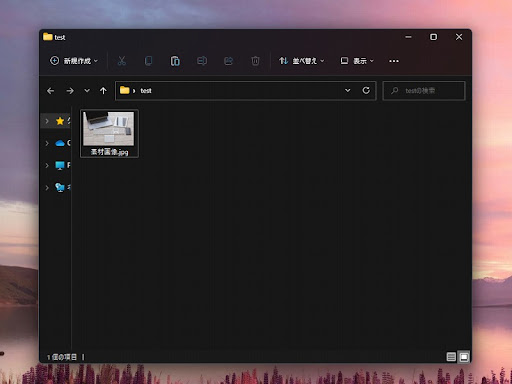
まずは、通常のファイルエクスプローラー画面。
通常だと、ウィンドウを別で開きたい場合は、同じフォルダをダブルクリックするか、別ウィンドウを開いてから同じフォルダまでたどり着く必要があります。
では、Ctrlとnを同時に押してみましょう。
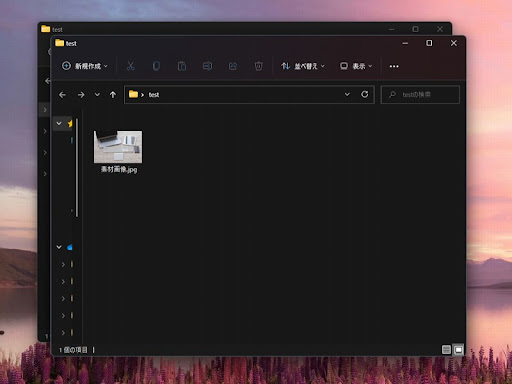
終わり。testというウィンドウの上にtestウィンドウが開いているのが確認できます。
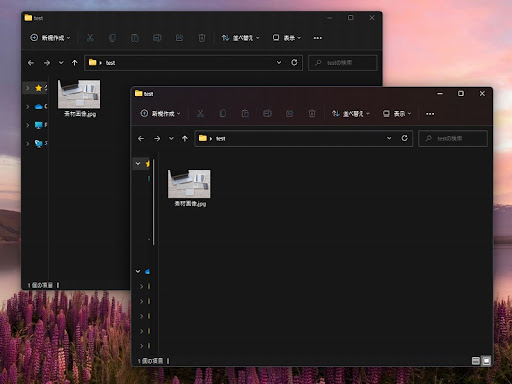
ちゃんと同じフォルダ階層のウィンドウを開いています。さらに便利なのは、戻るボタンが使えること。もとのウィンドウと全く同じウィンドウを準備できるので、効率を1秒も落とさず作業続行できます。
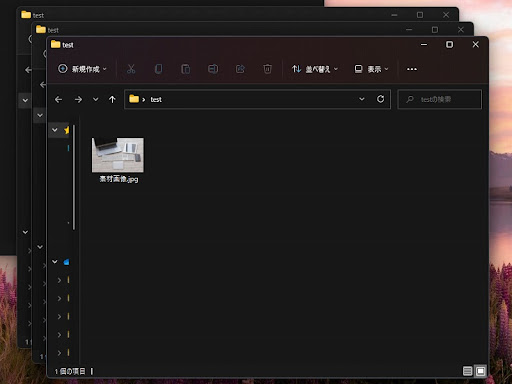
押し続ければ、無限にウィンドウを開くことが可能です。
「仕事している感」がほしい場合にも便利なコマンドですね。
さいごに

今回は最強キーボードショートカット「Ctrl+n(新規作成)」をご紹介しました。
ファイルエクスプローラー以外にも、エクセル等いろいろな場面で使用できるため、このショートカットを覚えるだけで、かなり時短できます。是非、活用してみてください。
それではまた。



コメント